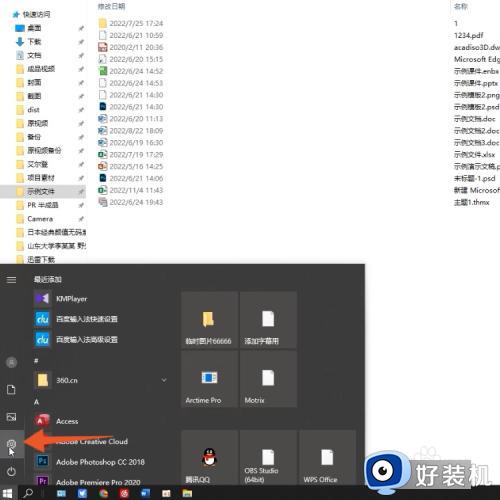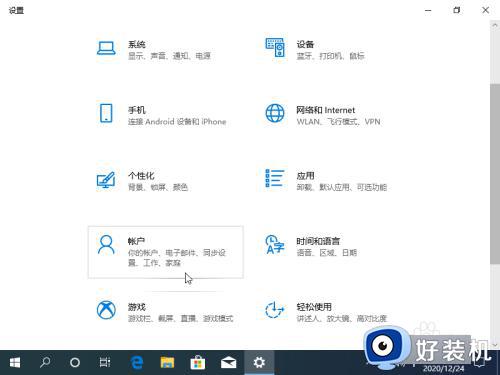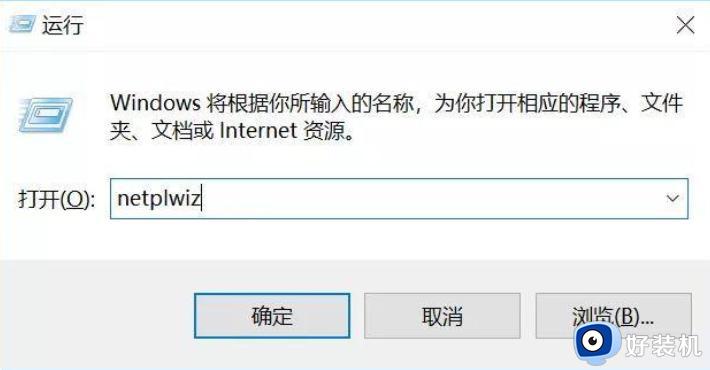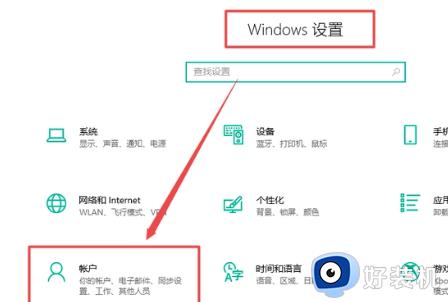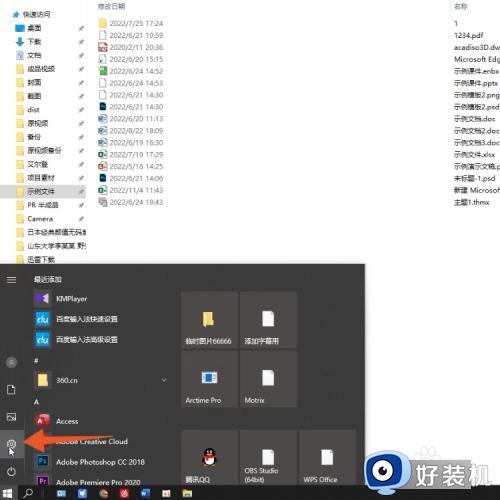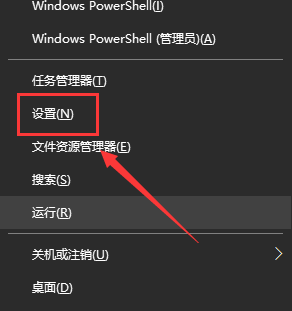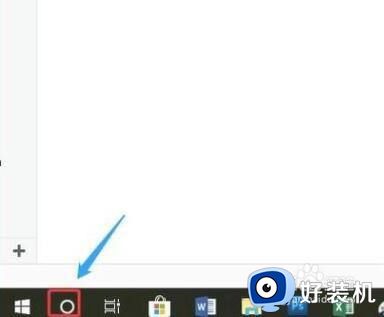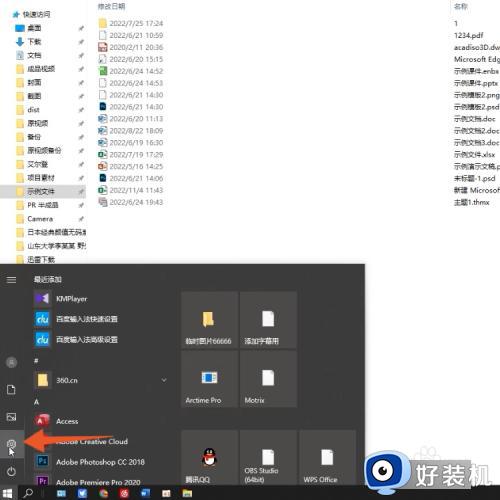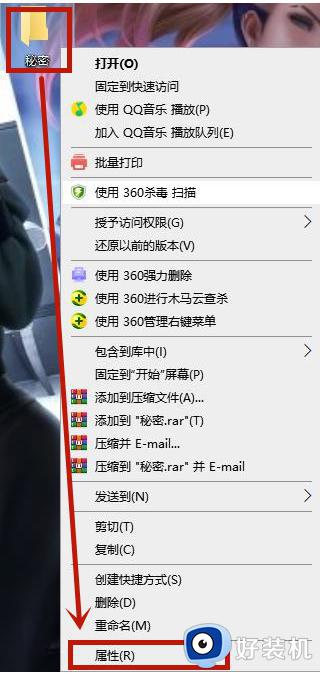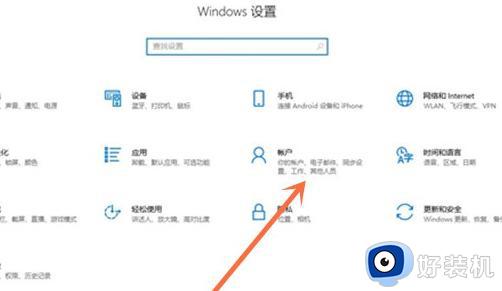电脑设置密码怎么设置win10 win10系统设置电脑密码的方法
时间:2024-02-04 10:41:16作者:zheng
我们在使用win10电脑的时候可以在电脑上设置开机密码来防止其他人乱动我们的电脑,有些用户就想要在自己的win10电脑上设置开机密码来提高电脑的安全性,但是不知道win10系统设置电脑密码的方法,今天小编就给大家带来电脑设置密码怎么设置win10,操作很简单,大家跟着我的方法来操作吧。
推荐下载:win10 32位下载
方法如下:
1、选择帐户选项:点击电脑的帐户选项进入。
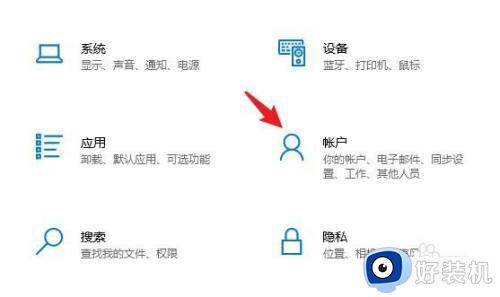
2、选择登录选项:点击左侧的登录选项。
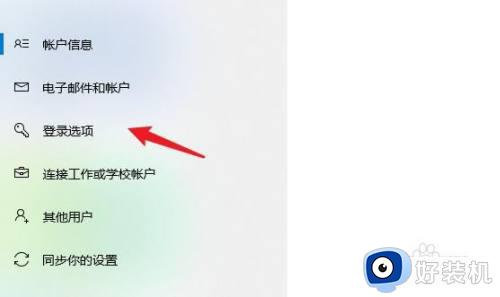
3、选择添加:点击密码下方的添加。
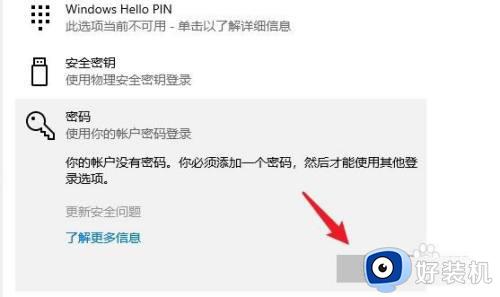
4、点击下一页:设置密码后点击下一页即可。
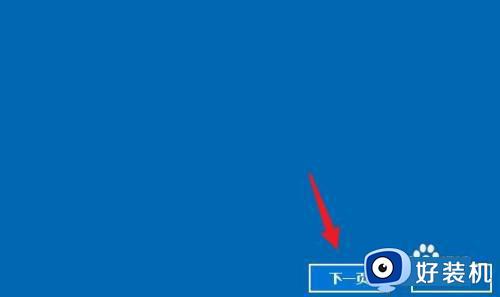
以上就是电脑设置密码怎么设置win10的全部内容,如果有遇到这种情况,那么你就可以根据小编的操作来进行解决,非常的简单快速,一步到位。